Tässä opetusohjelmassa tutustut vaiheittain Adobe Premiere Pro CC: n ensimmäisiin vaiheisiin. Opit, miten löydät ohjelman, kun avaat sen ensimmäistä kertaa, mitä asetuksia voit tehdä ja mitä sinun kannattaa pitää mielessäsi, kun aloitat videoeditoinnin. Käyttöliittymää ja oletusasetuksia tarkastellaan eri näkökulmista, jotta alkuun pääseminen olisi helpompaa.
Tärkeimmät havainnot
- Premiere Pro CC avautuu oletusarvoisesti aloitussivulla, josta pääsee käsiksi aiempiin projekteihin ja uusiin tiedostoihin.
- Käyttöliittymää voi muokata raahaamalla ja pudottamalla ikkunoita.
- Tärkeitä oletusasetuksia ovat äänilaitteet, automaattinen tallennus ja muistin käyttö.
Vaiheittainen opas
Kun käynnistät Adobe Premiere Pro CC:n ensimmäistä kertaa, näet käyttöliittymän, joka saattaa näyttää esimerkkini kaltaiselta. Yleensä sinulle ehdotetaan Adoben sisäistä koulutusohjelmaa, jonka voit tässä vaiheessa yksinkertaisesti napsauttaa pois.
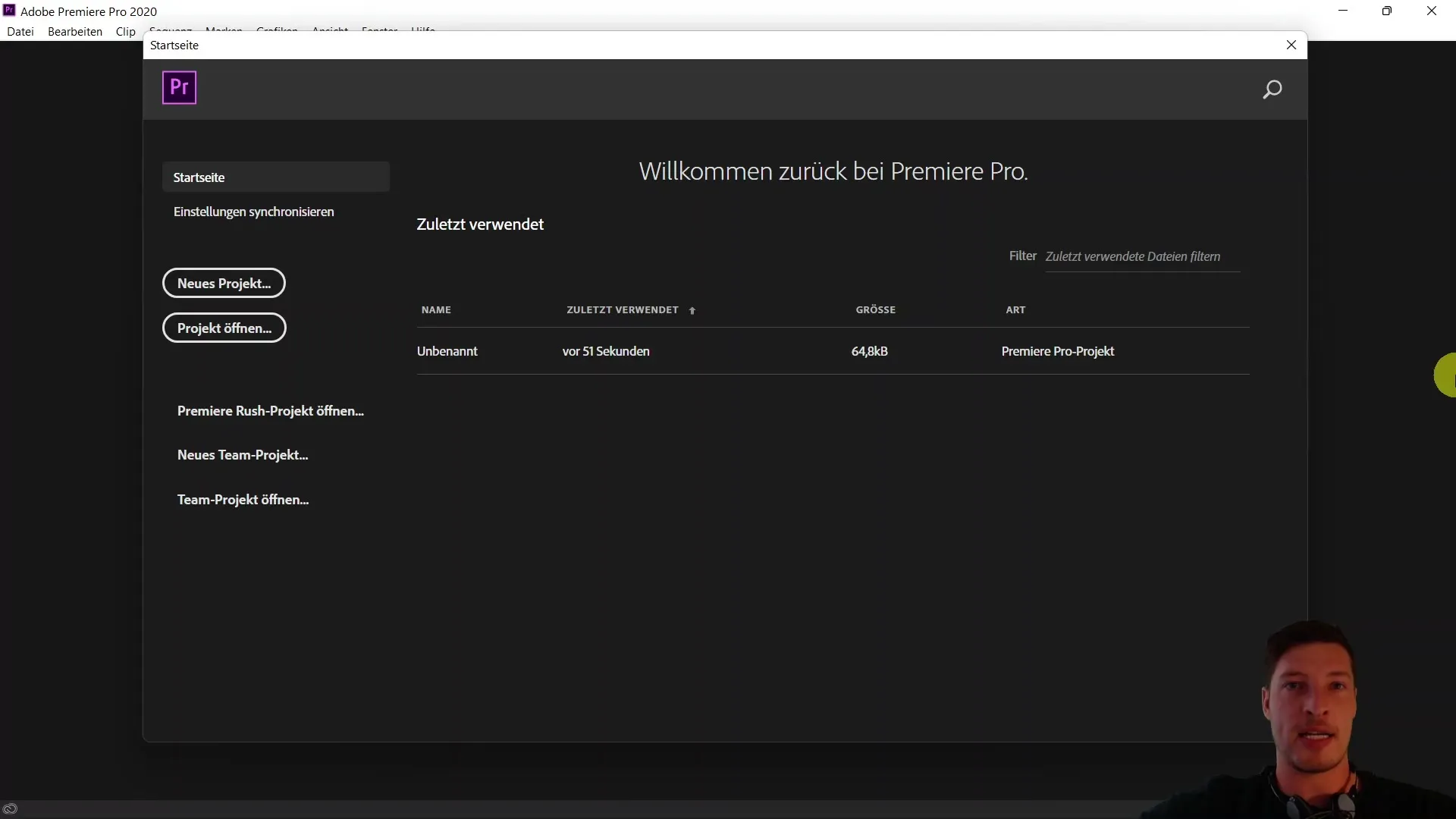
Jos näyttöön tulee aiempi projekti, voit avata sen tai yksinkertaisesti luoda uuden projektin. Riippumatta siitä, miten etenet, molemmat polut vievät sinut vakiokäyttöliittymään, johon tutustumme yhdessä jäljempänä.
Jos käyttöliittymäsi näyttää erilaiselta, voit palauttaa työtilan "Window" -kohdassa palataksesi oletusasetteluun. Tämä on erityisen hyödyllistä, jos olet muuttanut käyttöliittymää testauksen aikana ja haluat palata oletusasetuksiin.

Tärkeä käsite Premiere Prossa on vedä ja pudota -periaate. Sen avulla voit siirtää lähes minkä tahansa ikkunan tai elementin sinulle sopivaan paikkaan. Voit esimerkiksi raahata ja pudottaa efektiasetusten ikkunan eri kohtaan käyttöliittymässä.
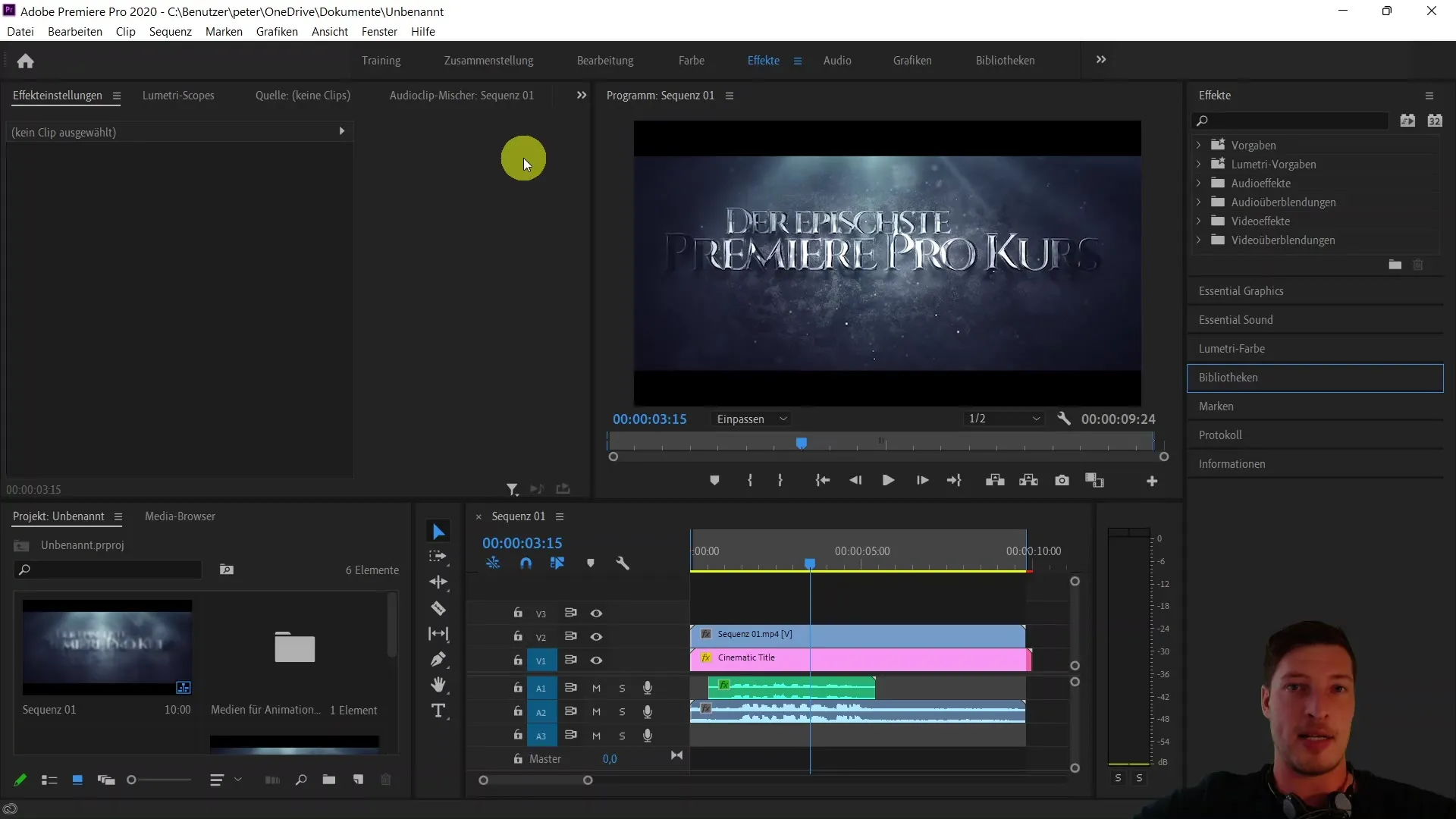
Katsotaanpa nyt oletusasetuksia. Siirry tätä varten "Muokkaa"-valikkoon ja valitse "Asetukset". Tässä aloitamme yleisistä asetuksista. Voit määrittää, mikä näkymä näytetään, kun käynnistät ohjelman - tämä on yleensä aloitussivu, josta pääset käsiksi edelliseen projektiisi.
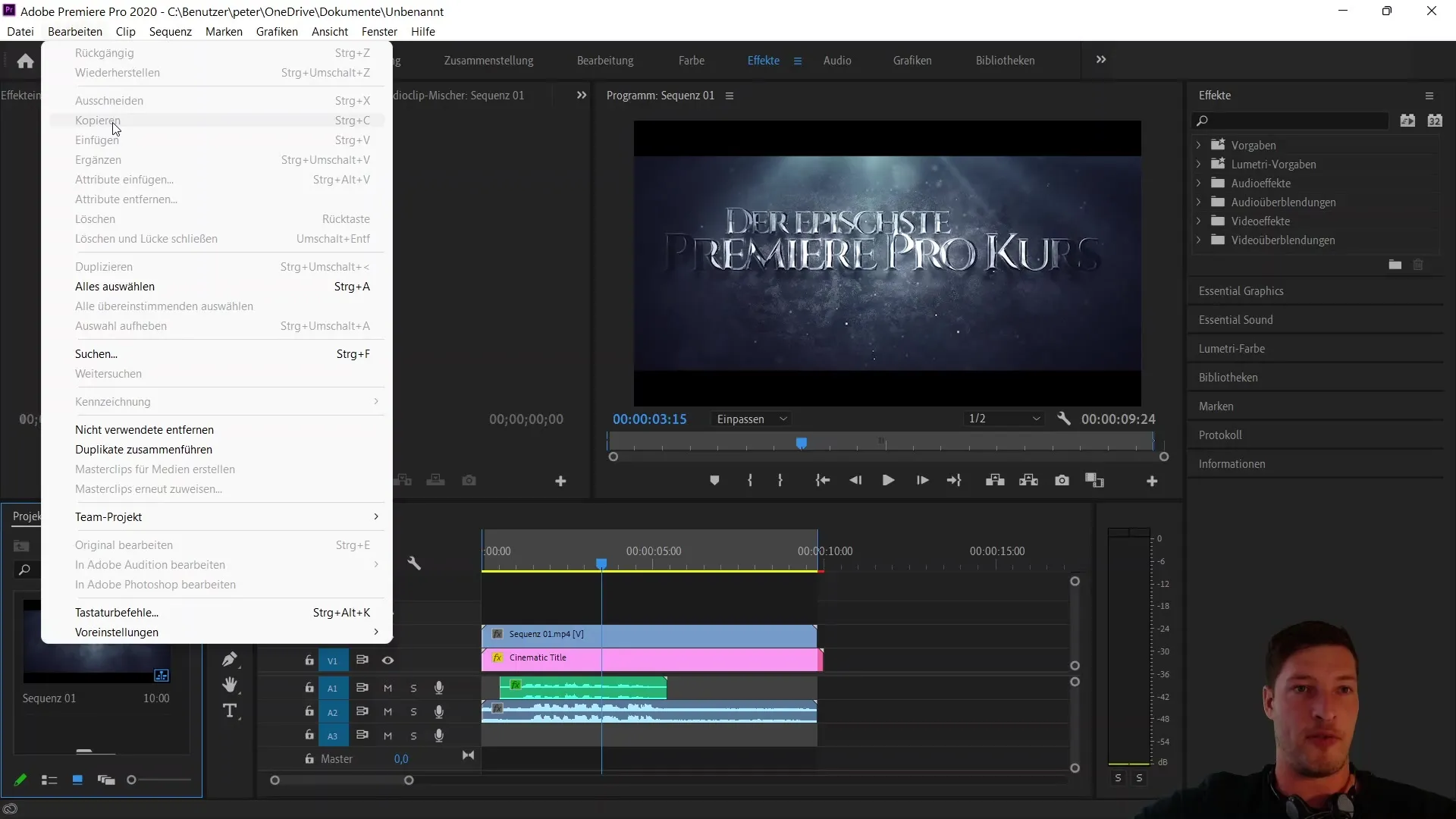
Jos haluat työskennellä kirkkaammassa asettelussa, voit säätää vastaavia liukusäätimiä. Myös korostusväriä voidaan säätää. Suosittelen kuitenkin pitämään oletusarvot, ellei sinulla ole erityistä syytä muuttaa niitä.
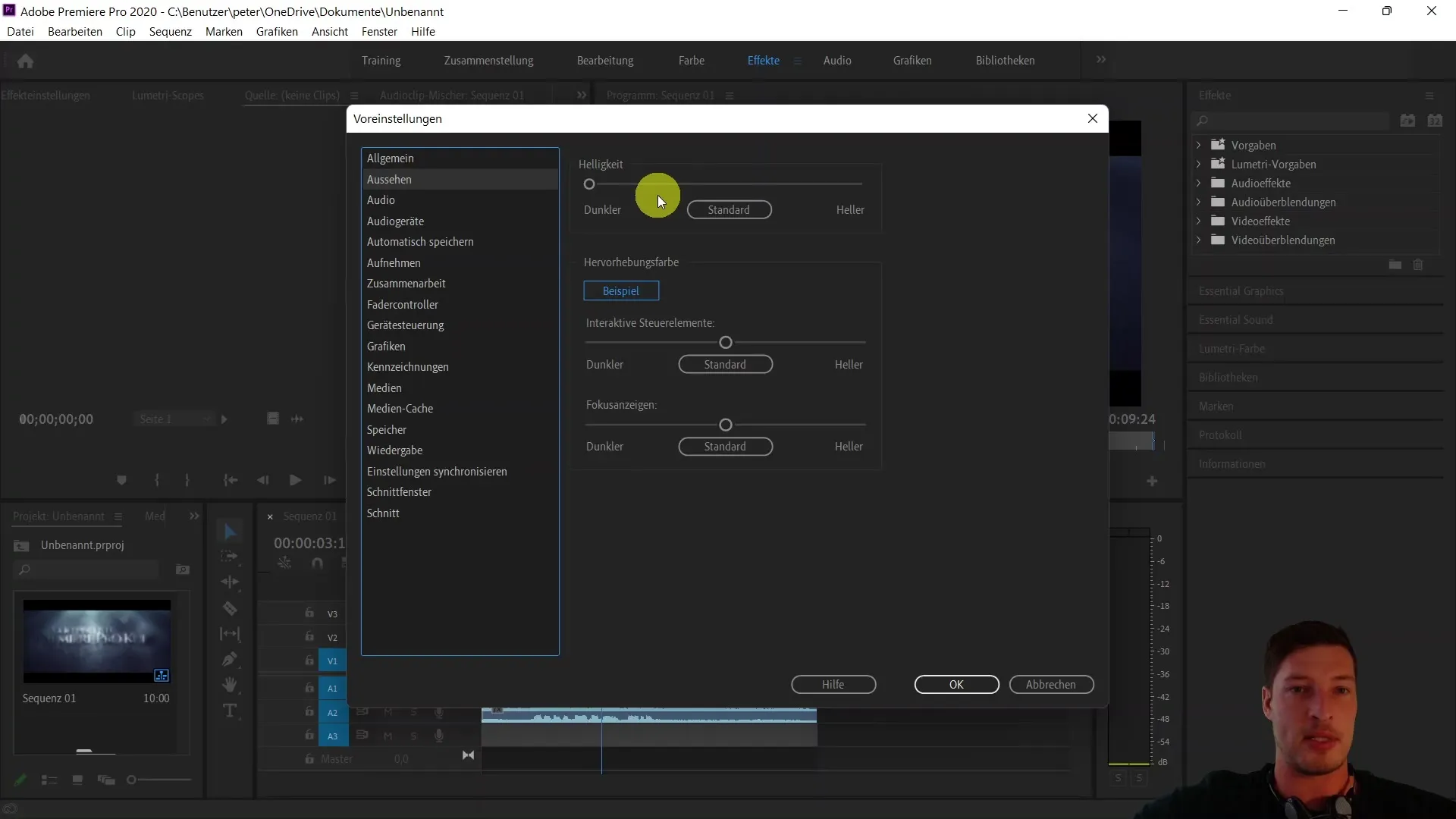
Tärkeä kohta esiasetuksissa ovat äänilaitteet. Tässä voit määrittää äänen tulo- ja lähtölähteet. Omassa tapauksessani haluan käyttää tulolähteenä ulkoista USB-mikrofonia parhaan mahdollisen äänenlaadun saavuttamiseksi.
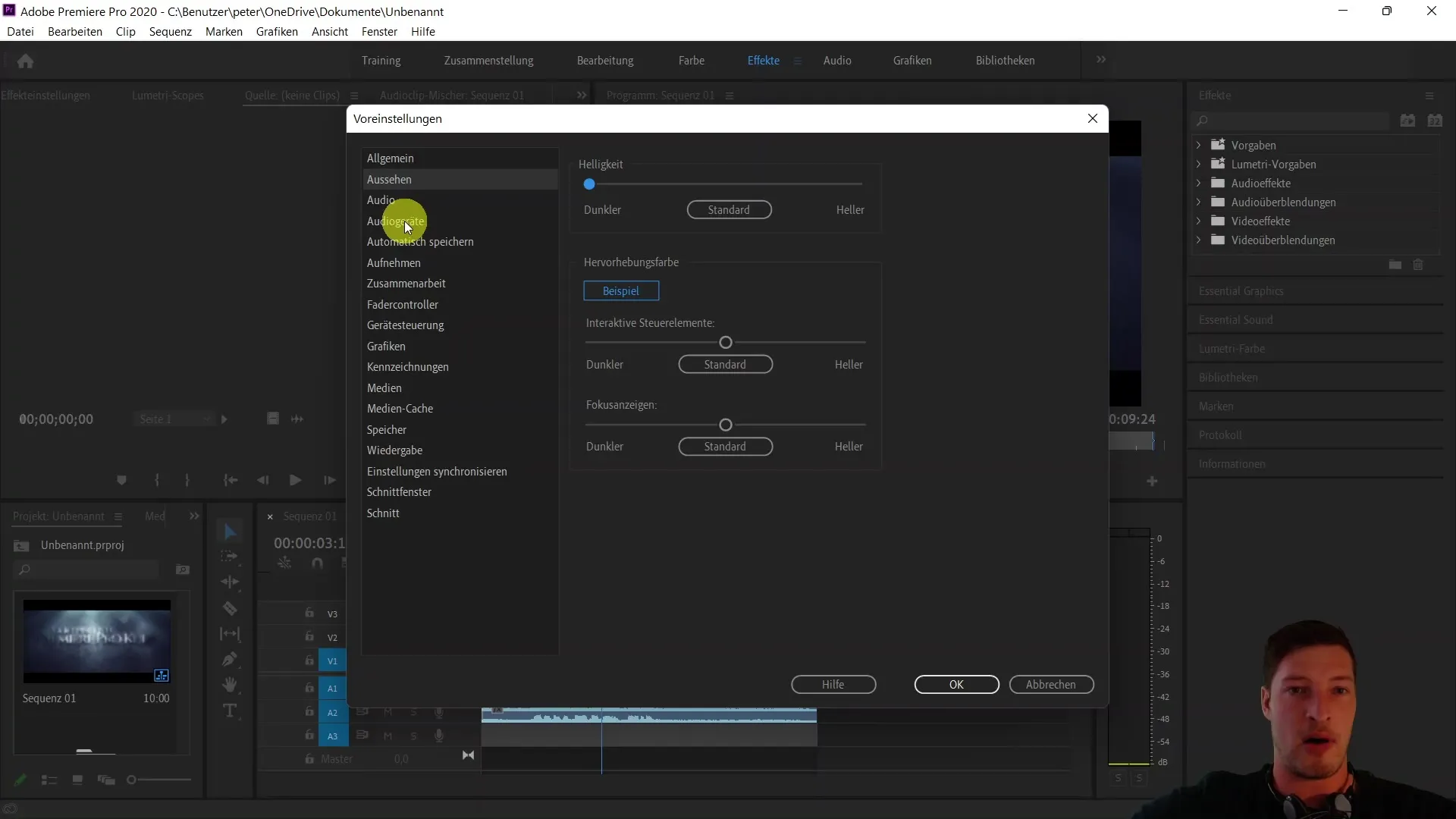
On suositeltavaa aktivoida myös automaattinen tallennus. Suosittelen asettamaan tämän niin, että projektistasi luodaan automaattinen varmuuskopio 15 minuutin välein. Näin varmistat, ettet menetä yli 15 minuuttia työn edistymisestäsi.
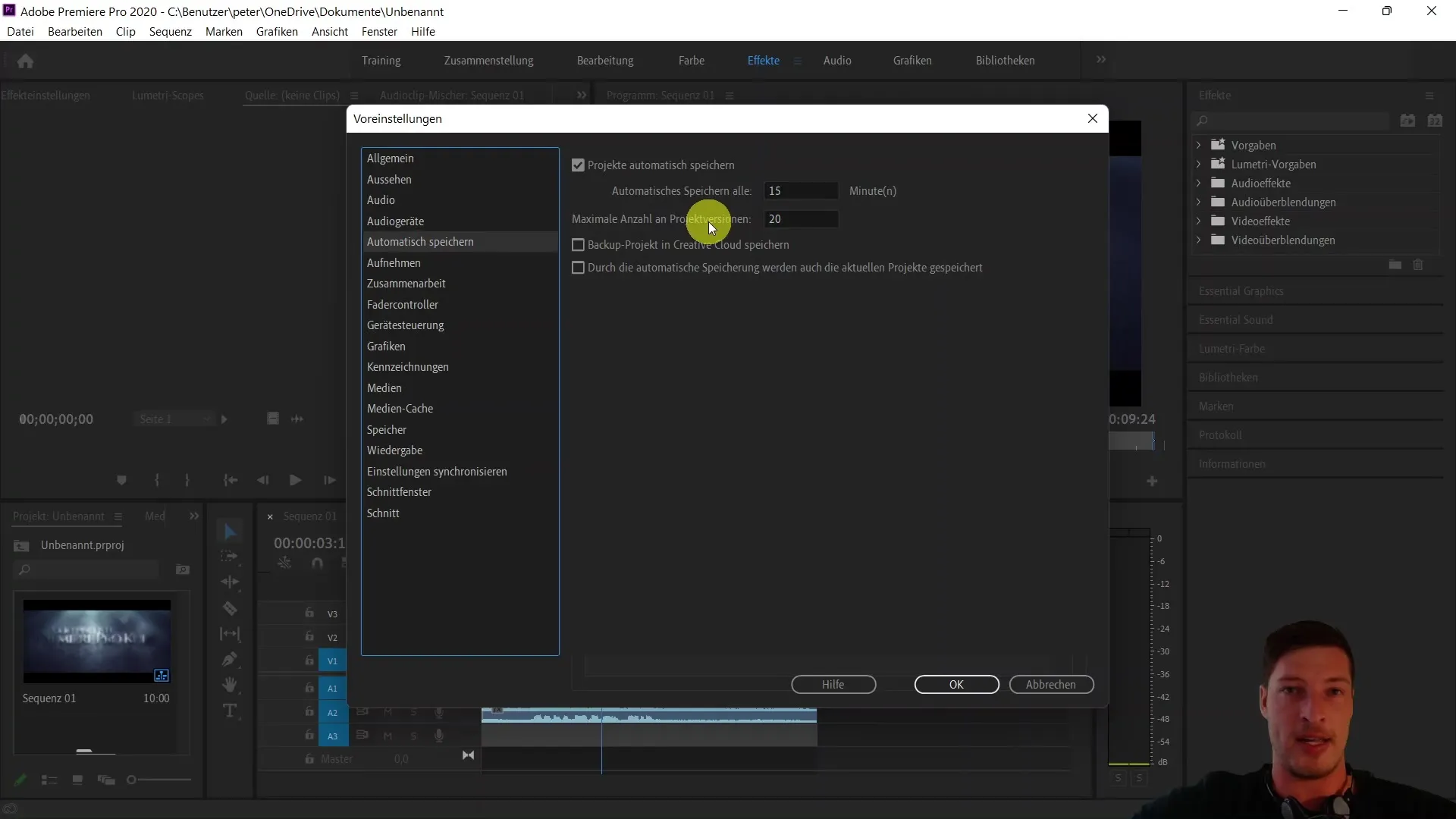
Toinen tärkeä näkökohta ovat tallennusasetukset. Tässä voit määrittää, kuinka paljon muistia Premiere Prolla tulee olla käytettävissä ja kuinka paljon haluat varata muille ohjelmille. Tämä voi auttaa optimoimaan työnkulun.
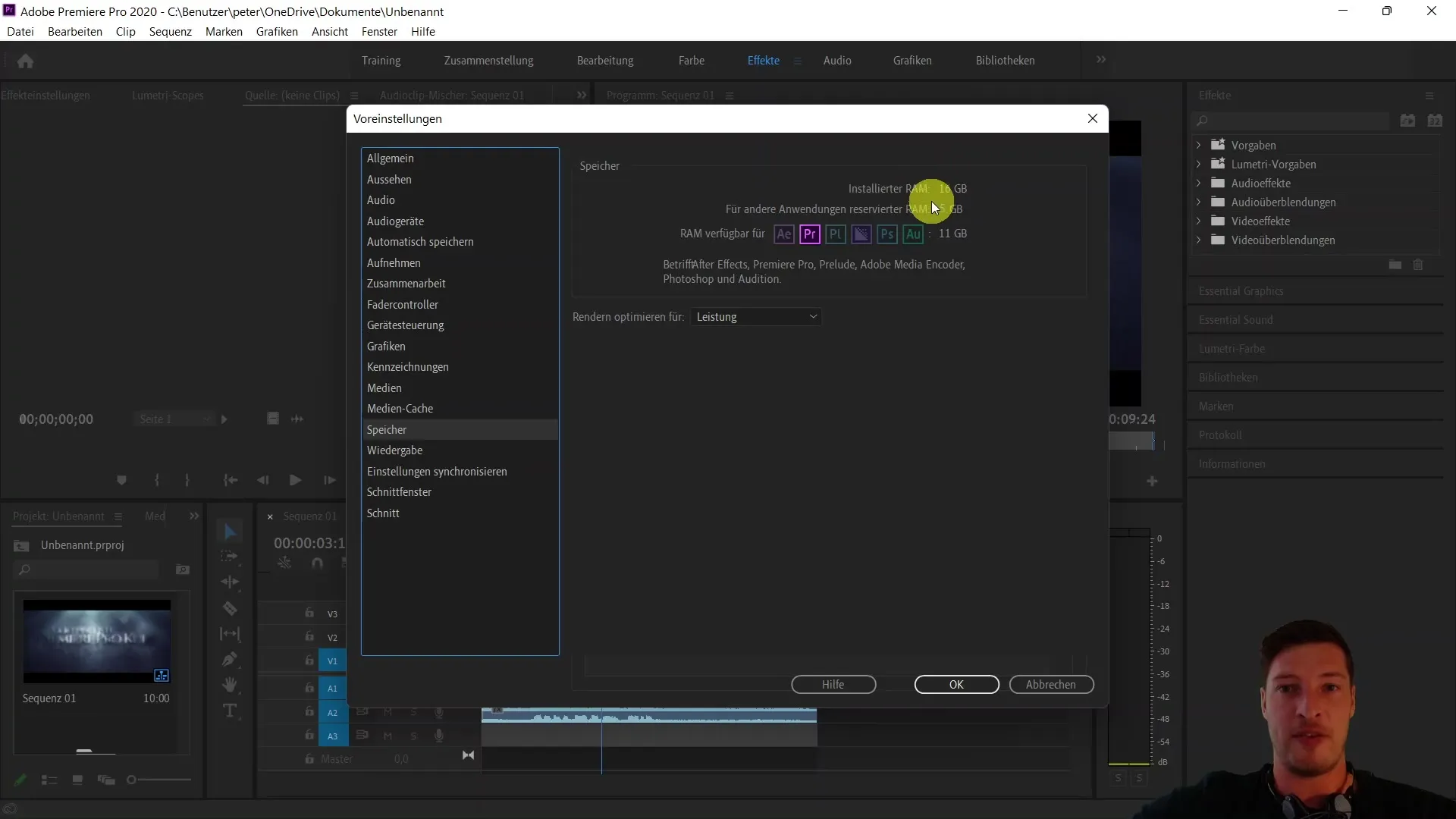
Nämä ovat tärkeimmät asetusten vaihtoehdot, jotka kannattaa käydä läpi ennen ensimmäistä projektia. On täysin mahdollista jättää kaikki oletusasetuksiin, mutta olen esitellyt tässä muutamia vaihtoehtoja, jotka voivat auttaa sinua käyttämään ohjelmaa tehokkaammin.
Lopuksi haluan vielä kerran korostaa, että on tärkeää säätää eri toimintoja ja asetuksia tarpeen mukaan. Tulevissa videoissa opit avaamaan ja luomaan projekteja sekä tuomaan mediaa, jotta voit sukeltaa videoeditointiin.
Yhteenveto
Tässä oppaassa olet oppinut, miltä Adobe Premiere Pro CC -ohjelma näyttää, kun avaat sen ensimmäistä kertaa, ja mitkä perusasetukset ovat tärkeitä alkuun pääsemiseksi. Käyttöliittymästä äänilaitteiden valintaan ja automaattiseen tallentamiseen - kaikki nämä elementit ovat ratkaisevia, jotta videoeditointiprojektisi aloitus sujuu ongelmitta.
Usein kysytyt kysymykset
Miten avaan uuden projektin Premiere Prossa? Voit avata uuden projektin napsauttamalla etusivulla olevaa "Luo uusi projekti" -vaihtoehtoa.
Miten palautan käyttöliittymän oletusasetuksiin? Siirry kohtaan "Windows" ja valitse "Workspaces" ja sitten "Reset Saved Layout".
Miten voin mukauttaa äänilaitteita Premiere Prossa? Mene kohtaan "Muokkaa", sitten "Asetukset" ja valitse "Äänilaitteet" asettaaksesi tulo- ja lähtölähteet.
Pitäisikö minun ottaa automaattinen tallennus käyttöön?Kyllä, on suositeltavaa ottaa automaattinen tallennus käyttöön 15 minuutin välein, jotta vältetään tietojen menetys.
Kuinka paljon muistia minun pitäisi varata Premiere Prolle?Se riippuu järjestelmästäsi, mutta voit määrittää Premiere Pron käyttämän muistin määrän asetuksissa.


